具体方法如下:
1、由于很多内部电脑都是在同一个局域网(在同一个路由器或者交换机相连的电脑成为局域网),那么我们可以先给每一台电脑设置一个固定的IP地址,如一个为192.168.1.10,另一个为192.168.1.20,子网掩码一般都是255.255.255.0,预防自动分配IP地址的时候引起冲突。
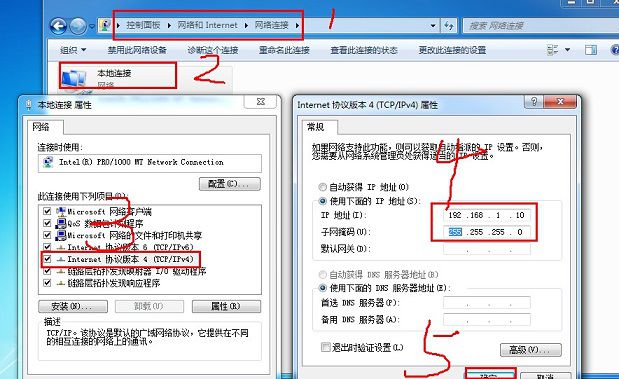
局域网本地IP设置方法
2、在两台电脑上都启用“Guest”账户。开始菜单---点击登录的用户头像---管理其他用户---单击来宾用户--启用来宾用户。
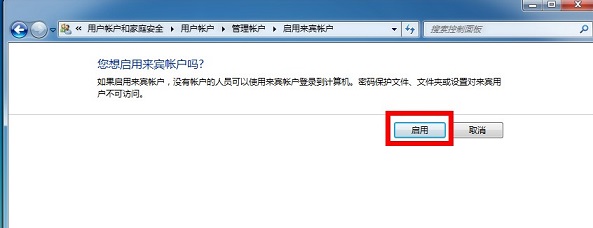
开启来宾账户(多数系统默认已经开启)
3、然后开始---设置---控制面板---管理工具---本地安全策略---本地策略---用户权限分配,找到从网络访问此计算机的选项,添加 GUEST用户,如果有就不需要了;然后再看看拒绝从网络访问此计算机里有没有GUEST,如果没有GUEST 就不用设置了。

开启来宾账户权限
4、进入 网络----网络和共享中心----高级共享设置,打开“家庭或工作”,在“网络发现”中选“启用网络发现”,在“文件和打印机共享”选“启用文件和打印机共享”,在“密码保护的共享”选“关闭密码保护共享”。
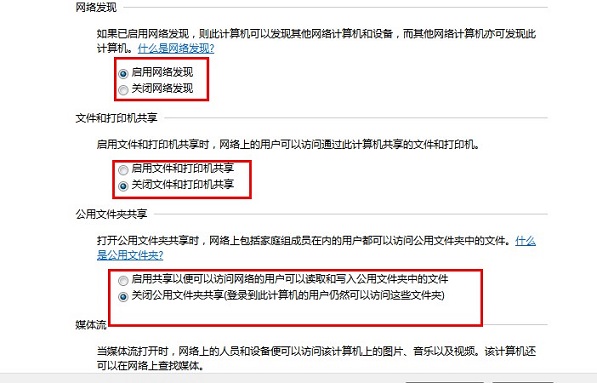
启用局域网网络共享设置
5、设置共享文件夹,再要共享的文件夹上点右键---属性---共享--高级共享--权限,选“everyone” ,然后添加,权限级别设置为“读取”,共享就可以了。如果要取消,就进入“高级共享”,去掉“共享”的勾就可以了。
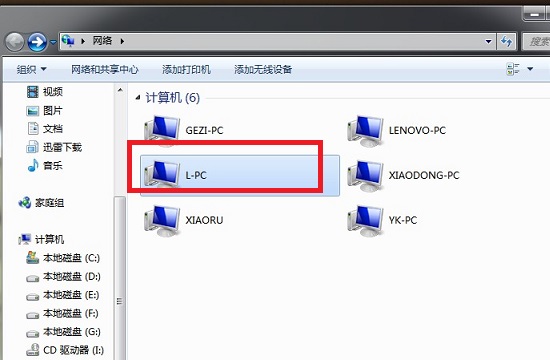
6、基本上只要在一个局域网之内就可以共享了,然后我们要找到对方电脑上共享的文件,只要使用Win + R组合快捷键打开运行对话框,然后在打开里边输入对方电脑本地IP地址,比如192.168.1.20电脑上共享了文件,我们只要在打开后面输入\\192.168.1.20,然后点击确定即可找到对方电脑上的共享文件了。
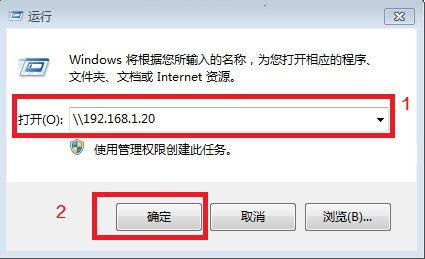
这个较之前的两部简单,只要鼠标右键点击要共享的文件,在右键菜单中选择共享就行了。之前设置的电脑IP地址可以在电脑文件管理器的地址栏中直接访问,输入电脑A的地址192.168.1.2回车就能直接看到电脑A分享的文件了。其实,不用输入地址也行,在资源管理器的左侧边栏中就能找到同一局域网中的所有电脑,双击局域网的电脑进入就能看到分享的文件
上一篇:win7如何调整到高能模式
下一篇:Win7性能选项怎么设置